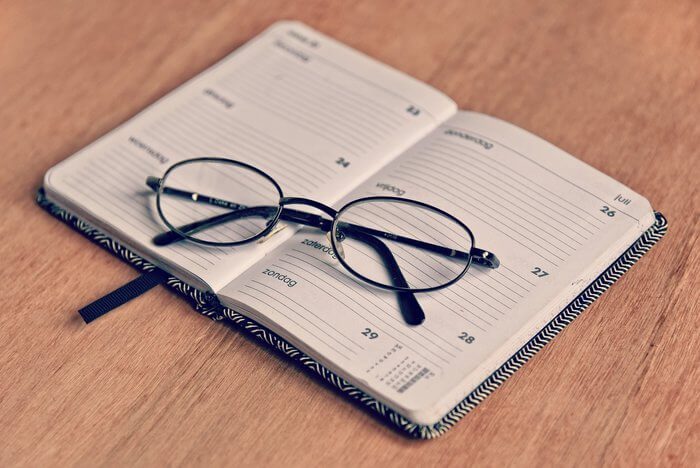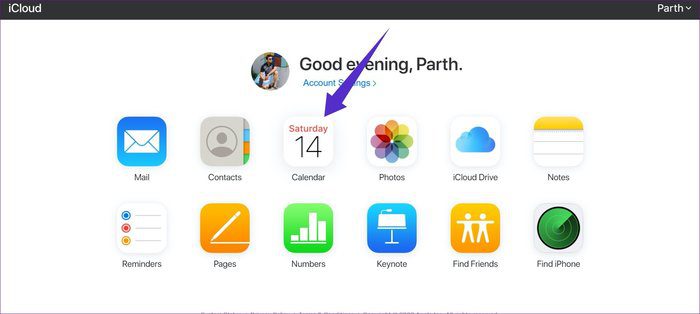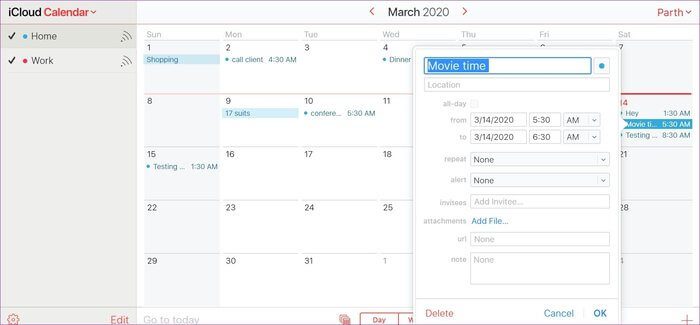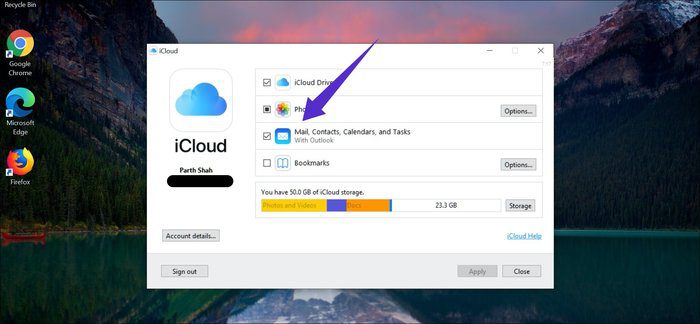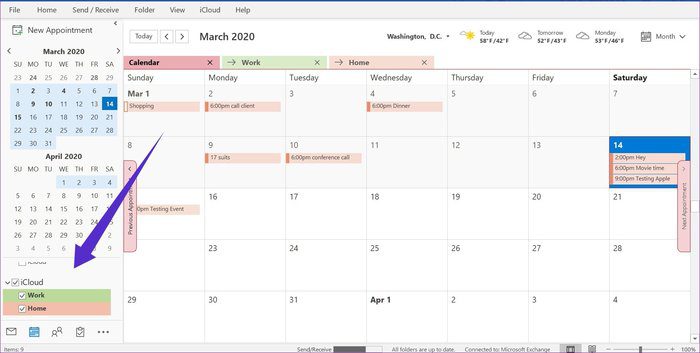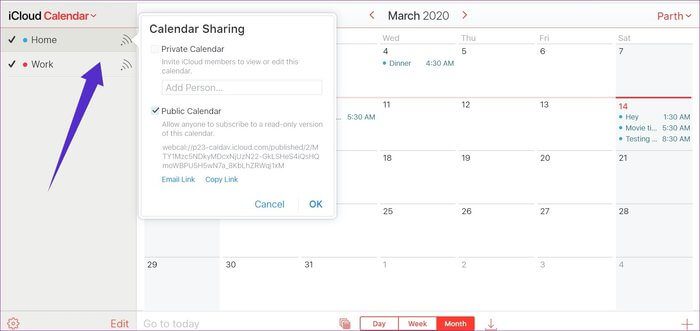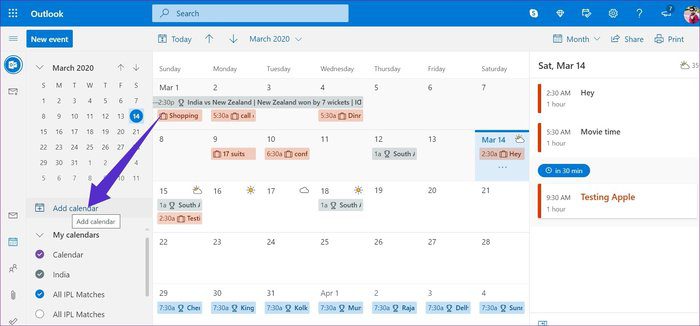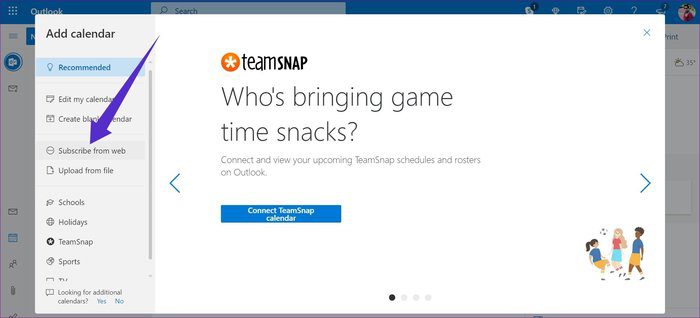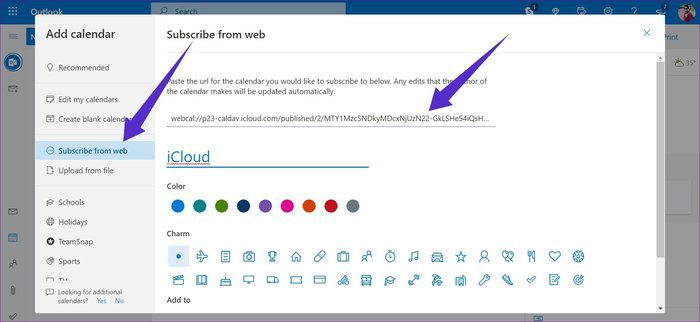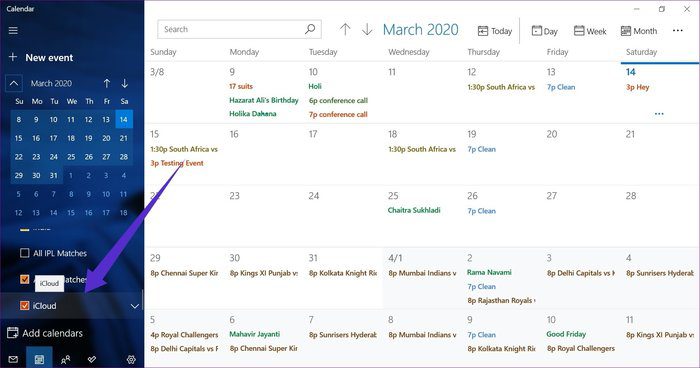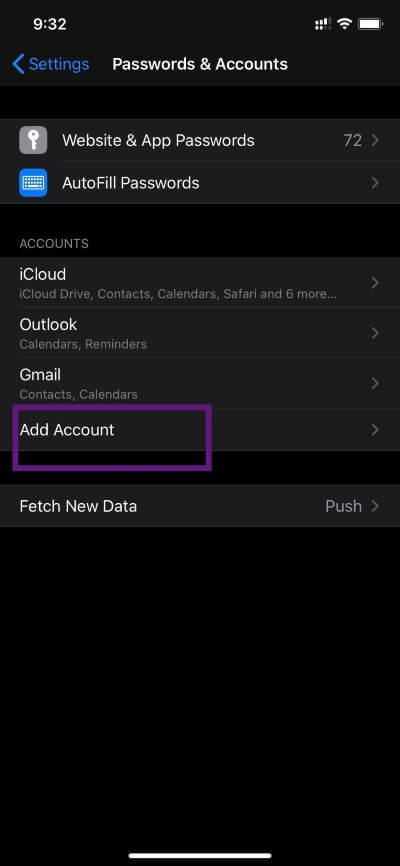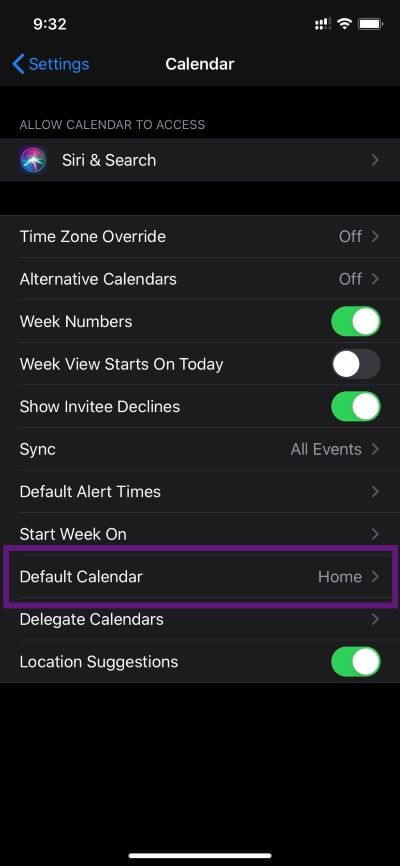如何在 Windows 10 PC 上獲取 Apple 日曆
蘋果 iPhone 用戶和評論者經常批評該公司開發了一個封閉的生態系統。 沒有可用的應用程序和服務 蘋果 囧 iCloud的 照片、郵件、日曆等是競爭平台的原生內容。 更糟糕的是,該公司將不允許用戶將默認應用程序更改為其他替代方案 Microsoft微軟 和谷歌。
情況正在好轉。 蘋果最近推出了用於移動瀏覽器的 iCloud。 因此,用戶可以在其 Android 設備上查看和訪問 Apple 提醒、聯繫人、日曆、頁面等。 對於 Windows 用戶,Apple 發布了 iCloud 桌面應用程序。 有了它,您可以同步 iCloud 照片、郵件和帶有 Windows 應用程序的日曆甚至 Safari 書籤。
至於 Apple 日曆,沒有直接的方法可以在 PC 上獲取它。 但是有一些簡單的解決方案可以完成任務。 在這篇文章中,我們將討論在 PC 上訪問 Apple 日曆的四種最佳方式。 讓我們開始吧。
1. 使用云網絡
蘋果提供了一個解決方案 iCloud 網絡 強大的訪問關鍵應用程序和服務。 訪問 iCloud.com 並使用您的 Apple 帳戶憑據登錄。
您可以訪問 Apple 備忘錄、提醒事項、郵件、通訊錄、iWork 套件,當然還可以訪問 蘋果日曆。 單擊 Apple 日曆並查看包含事件、日曆等的 Web 版本。
您可以將視圖更改為每週或每月。 您可以創建新事件並添加所有詳細信息,例如 URL、註釋、位置、時間等。 借助 iCloud Web,您可以 訪問 Apple 日曆 在 Linux 上也是如此。
2.使用ICLOUD WINDOWS APP
Apple 發布了 iCloud 桌面應用程序,供您將 iCloud 照片、郵件、日曆等同步到您的 Windows PC。 對於在桌面上選擇 Windows 10 的 iPhone 用戶來說,這是一個福音。
首先,從 Microsoft Store 下載 iCloud 應用程序。 添加您的 iCloud 憑據以在 Windows 10 上同步數據。它會要求您同步 iCloud、書籤、照片、郵件和日曆。 該應用程序還將顯示您帳戶的剩餘 iCloud 存儲空間。
打開與 Outlook 同步 iCloud 郵件和日曆,然後選擇應用。 打開 Windows 應用程序上的 Outlook,然後從底部菜單轉到日曆選項。
您可以在 Outlook 應用程序的 iCloud 部分下找到 iCloud 日曆。 您可以從應用程序查看和添加事件、拒絕和編輯所有事件詳細信息。
3. 將 iCloud 日曆從網絡複製到 Outlook
這對於那些不想瀏覽 iCloud 應用程序並希望在 Windows 上獲得本機體驗的人來說非常有用。 用戶可以在 Outlook 中手動添加 iCloud 日曆,並從 Windows 上的郵件和日曆應用程序訪問它們。 以下是如何設置它。
相片1: 打開 iCloud網站 在瀏覽器上並選擇一個選項 日曆。
相片2: 定位 日曆 您要導出並選擇 . 按鈕 分享 在他身邊。
相片3: 選擇公開帖子並複制 日曆共享鏈接。
相片4: 去 Outlook Web 並打開 列表 日曆在裡面。
相片5: 在方法下選擇添加日曆 每月優惠 在 Outlook 日曆中。
相片6: 在下一個對話框中,單擊 網絡訂閱選項。
相片7: 粘貼您從 iCloud 日曆複製的日曆 URL。
相片8: 點擊 進口 給它一個名字,一個符號,一種顏色,瞧! 您已成功將 iCloud 日曆集成到 Outlook 中。
現在,您可以在 PC 上打開 Outlook 應用程序,您會在共享 Outlook 日曆下找到 iCloud 日曆。
然後,每當您在 iPhone 上的 Apple 日曆應用程序中添加新事件或進行更改時,它們都會與 Windows PC 上 Outlook 中的 iCloud 日曆同步。
4.更改IPHONE的默認日曆
默認情況下,添加到 Apple 日曆的所有事件都會保存到 iCloud 平台。 但是,您可以將其更改為 Outlook。 這是如何做到的。
相片1: 打開 iPhone 設置應用程序並轉到 . 部分 帳戶和密碼。
相片2: 選擇添加 حساب 並按下 展望選項。
相片3: 為 iPhone 上的 Outlook 集成添加登錄憑據。
相片4: 從同一菜單轉到 Outlook 帳戶並打開 日曆.
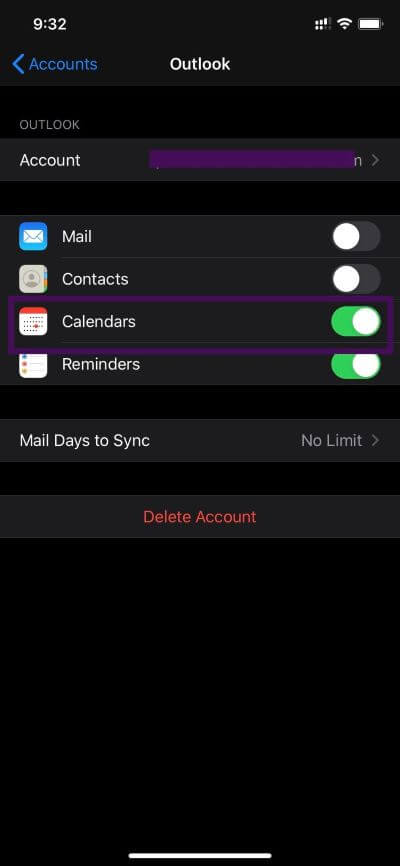
相片5: 沉浸在 設置> 日曆 在這裡,您將看到應用程序的所有設置選項。
相片6: 打開日曆 默認 在這裡,您將看到 Outlook 日曆以及 iCloud。
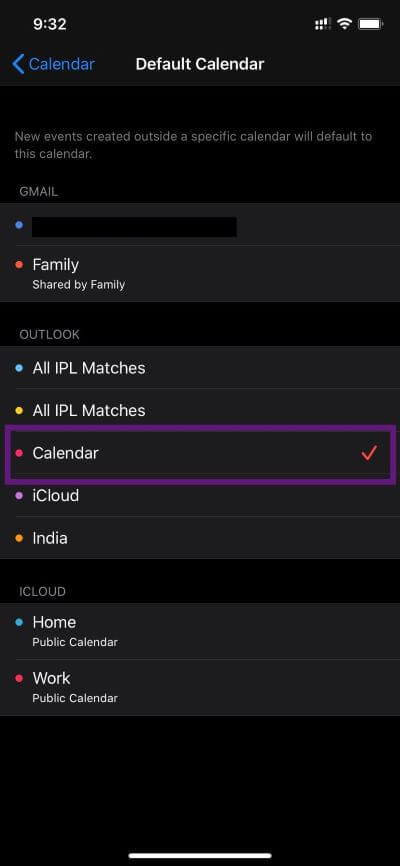
相片7: 默認情況下,它將設置為 iCloud Home,並將其更改為您首選的 Outlook 帳戶。
從現在開始,日曆應用程序中的每個新添加事件都將保存到您的 Outlook 日曆帳戶中。
前往您的計算機並打開日曆應用程序,該應用程序具有與 iPhone 相同的 Outlook ID。 在這裡,您將看到您在 iPhone 上添加的所有事件。
隨處使用 Apple 日曆
從上面的列表中可以看出,每個選項都允許您在 PC 上訪問 Outlook 日曆。 使用 iCloud 網絡快速瀏覽,並使用 iCloud 桌面應用程序進一步集成 Apple 服務,包括日曆和照片。 第三個和第四個選項允許您在不使用 iCloud 平台的情況下完成任務。